3.18.15.2 - Bilanci Riclassificati: 2. Manutenzione

Bilanci Riclassificati: 2. Manutenzione
Questa funzione permette di manutenere il report del Bilancio Riclassificato, ossia rettificare gli importi di ciascuna Posta e ottenere contestualmente il ricalcolo dei Totali. Da questa stessa funzione inoltre, è possibile ristampare il report con le modifiche apportate, nonchè cancellare uno o più report precedentemente generati (selezionando Tipo Lavoro Cancellazione dal menù principale).
È fornita la visualizzazione dei Conti che compongono le poste elementari del Bilancio Riclassificato. In questo modo, l'utente può conoscere immediatamente il dettaglio dei Conti (e i rispettivi importi) che concorrono alla formazione dei totali visualizzati nelle colonne Saldi Anno corrente e precedente. Dipendentemente dall'attivazione dei check-box Con Accertamenti/Rettifiche, tali importi comprenderanno eventuali movimenti di rettifica/accertamento.
Modalità Operativa
In fase di accesso alla funzione, è richiesta l'impostazione del codice del Report da manutenere
e della Ditta o Gruppo di Ditte d'interesse.
I check-box Con
accertamenti e Con rettifiche permettono d'includere nei Totali anche i movimenti di accertamento
e/o rettifica. Di default sono entrambi attivi.
Per accedere alla manutenzione di una singola Posta, cliccare sull'apposito pulsante  del data-grid. Se è stata richiesta la generazione di
Gruppo, nella window di manutenzione della Posta, saranno visibili anche le colonne Ditta
e Denominazione:
del data-grid. Se è stata richiesta la generazione di
Gruppo, nella window di manutenzione della Posta, saranno visibili anche le colonne Ditta
e Denominazione:
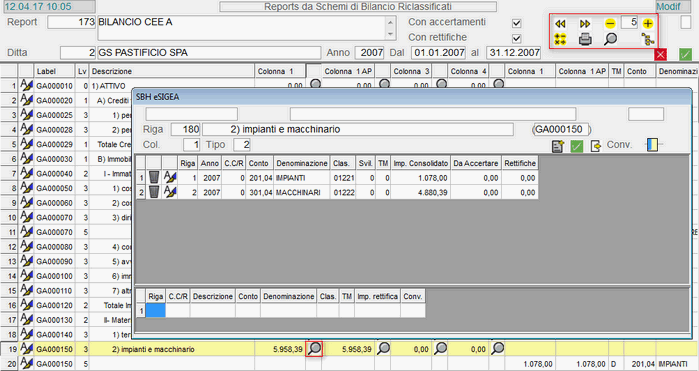
Manutenzione Bilancio Riclassificato: window manutenzione Posta
Pulsanti attivi
- Nella sezione in alto a destra della videata sono attivi i seguenti pulsanti:
 - per richiedere
il ricalcolo dei Totali, a seguito delle modifiche apportate alle Poste di Bilancio
- per richiedere
il ricalcolo dei Totali, a seguito delle modifiche apportate alle Poste di Bilancio
 -
per ristampare il report dopo le modifiche
-
per ristampare il report dopo le modifiche -
per ridurre di un livello il grado di visualizzazione delle Poste
-
per ridurre di un livello il grado di visualizzazione delle Poste -
per aumentare di un livello il grado di visualizzazione delle Poste
-
per aumentare di un livello il grado di visualizzazione delle Poste -
per visualizzare eventuali Conti non elaborati
-
per visualizzare eventuali Conti non elaborati -
per visualizzare il report nel formato ad albero
-
per visualizzare il report nel formato ad albero
NOTA
Per richiedere l'export in formato xml, invece, cliccare sull'apposito
pulsante  nella Barra degli
Strumenti di SBH.
nella Barra degli
Strumenti di SBH.
Se l'Utente richiede la ristampa del report, cliccando sull'apposito pulsante  , si attiva una window per l'impostazione dei seguenti
parametri di stampa:
, si attiva una window per l'impostazione dei seguenti
parametri di stampa:
Indentazione
Attivando quest'indicatore, si ottiene uno spostamento di 2 caratteri a destra per ogni Livello.
NOTA
Esempio:
Livello 1 - spostamento di 2 caratteri
Livello 3 - spostamento di 6 caratteri
Livello 0 - nessuno spostamento
Label
Attivare questo check-box per richiedere la stampa delle Label applicate a ciascuna Posta.
Dettaglio
Questo check-box permette di scegliere se riportare in stampa anche la riga con il dettaglio dei Conti.
Sempre nella parte superiore della videata, è attivo il pulsante  per richiedere la visualizzazione del report nel formato
ad albero. Per modificare il valore delle colonne, cliccare con il mouse sulla
Descrizione e selezionare dalla option-list la colonna da modificare tra quelle proposte.
per richiedere la visualizzazione del report nel formato
ad albero. Per modificare il valore delle colonne, cliccare con il mouse sulla
Descrizione e selezionare dalla option-list la colonna da modificare tra quelle proposte.
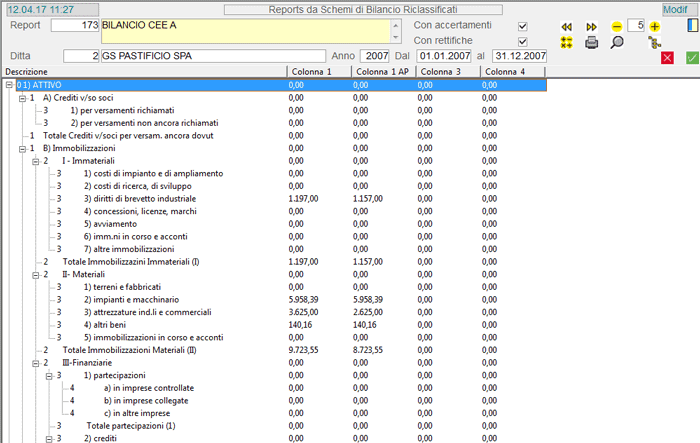
Manutenzione Bilancio Riclassificato: visualizzazione ad albero
Per tornare alla visualizzazione in formato data-grid, cliccare nuovamente
sul pulsante  .
.

Nessun commento